Hoe u uw iPad-scherm kunt vergrendelen
Wat te weten
- Open Instellingen. Selecteer Touch ID & toegangscode, Gezichts-ID en toegangscode, of Toegangscode, afhankelijk van uw iPad-model en -versie.
- Tik Draai toegangscodeOp en voer een toegangscode in of tik op Toegangscode-opties voor andere authenticatiemethoden zoals alfanumerieke codes.
- Overweeg Siri uit te schakelen en uit te schakelen Vandaag bekijken en Notificatie centrum accesszodat deze tools niet kunnen worden gebruikt via het vergrendelscherm.
In dit artikel wordt uitgelegd hoe u uw iPad kunt vergrendelen met een numerieke toegangscode of een alfanumeriek wachtwoord. Tenzij een iPad TouchID of Face ID ondersteunt, kan deze alleen worden gebruikt nadat het wachtwoord of de toegangscode is ingevoerd.
Hoe u uw iPad met een wachtwoord kunt beveiligen
De wachtwoordinstellingen voor de iPad bevinden zich in de app Instellingen.
Open de Instellingen app vanaf het startscherm van de iPad.
-
Veel iPads hebben geen vingerafdrukscanner of ondersteuning van gezichtsherkenning. Kies voor deze iPads Toegangscode in het linkerpaneel.
Als de iPad een vingerafdrukscanner heeft, selecteer dan TouchID & toegangscode.
Kies op iPads die zijn uitgerust met gezichtsherkenning: Gezichts-ID en toegangscode in plaats daarvan.
Slechts één van deze opties is beschikbaar in de instellingen van de iPad.
-
Tik Draai toegangscodeOp in het rechterpaneel.
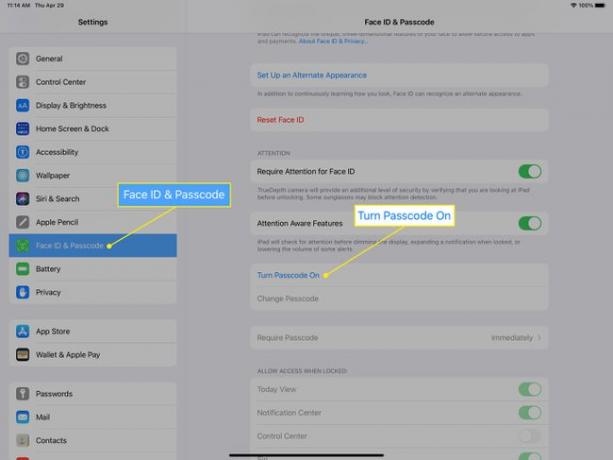
Als je je hebt ingeschreven vingerafdrukken op je iPad, wordt u mogelijk gevraagd of u ze wilt verwijderen of behouden, afhankelijk van uw iOS-versie.
-
Gebruik het toetsenbord op het scherm om een toegangscode in te voeren in de Wachtwoord instellen raam.
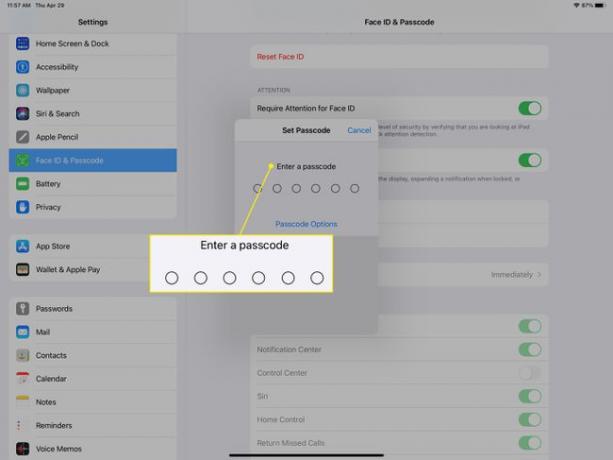
Tik desgewenst op Toegangscode-opties en kies een andere authenticatiemethode: Aangepaste alfanumerieke code, Aangepaste numerieke code, of 4-cijferige numerieke code.
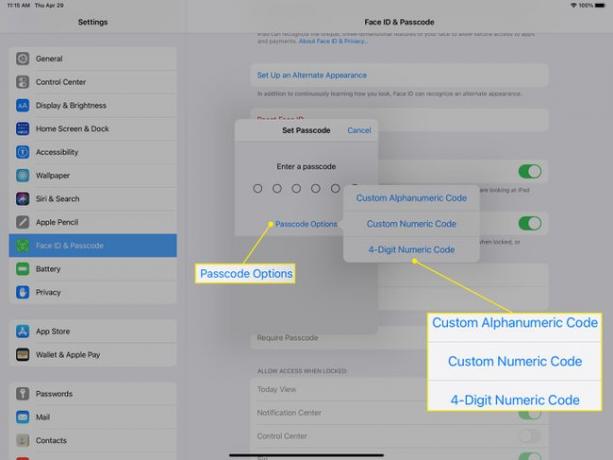
De iPad kan worden uitgeschakeld als u te veel fouten maakt bij het inloggen met de toegangscode. Beveilig je iPad met een woordgroep of cijferreeks dat is gemakkelijk voor u om te onthouden, maar moeilijk voor iemand anders om te raden.
-
Voer de toegangscode opnieuw in wanneer daarom wordt gevraagd.
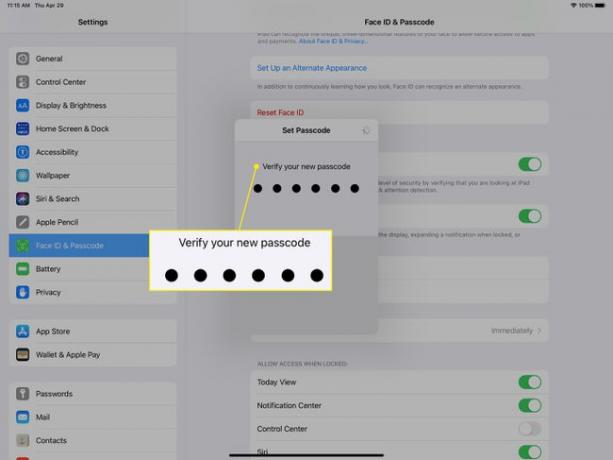
-
Typ jouw Apple-ID wachtwoord wanneer daarom wordt gevraagd ter verificatie.
Bent u uw Apple ID-wachtwoord vergeten? Zijn gemakkelijk te resetten.
Wacht terwijl de toegangscode is ingesteld en totdat het tekstvak of het toetsenbord is verdwenen.
Sluit de app Instellingen.
Voordat u de instellingen voor het toegangscodeslot verlaat
De iPad vraagt nu om de toegangscode voordat je naar het startscherm gaat. Een paar dingen zijn echter nog steeds toegankelijk vanaf het vergrendelscherm.
Siri is toegankelijk vanaf het vergrendelscherm. Als u het als persoonlijke assistent gebruikt, kan het instellen van vergaderingen en herinneringen zonder uw iPad te ontgrendelen, u tijd besparen. Aan de andere kant staat Siri iedereen toe om deze vergaderingen en herinneringen in te stellen. Als u uw privégegevens privé wilt houden, schakel Siri uit zodat het niet kan worden gebruikt vanaf het vergrendelscherm.
Overweeg de toegang tot: Vandaag bekijken en Notificatie centrum vanaf het vergrendelscherm. Deze items hebben toegang tot herinneringen voor vergaderingen, uw dagelijkse planning en iPad-widgets je hebt geïnstalleerd. Schakel het uit vanaf het vergrendelscherm om uw iPad superveilig te maken.
Als Face ID is ingeschakeld, bent u vrij om een vereiste in te stellen dat meldingen niet worden weergegeven tenzij de iPad uw gezicht herkent.
Misschien wilt u Home Control ook uitschakelen via het vergrendelscherm. Als je slimme apparaten in huis hebt (zoals een slimme thermostaat, garagedeur, lichten, of een voordeurslot), beperk de toegang tot deze functies vanaf het vergrendelscherm. Overweeg om dit uit te schakelen als je slimme apparaten hebt waarmee je je huis kunt betreden.
Schakel de. in Gegevens wissen optie zodat uw iPad wordt gewist als de toegangscode 10 keer achter elkaar onjuist wordt ingevoerd. Hoewel het een leuke functie is om een iPad op afstand wissen automatisch als het wordt gestolen, is het misschien niet altijd nuttig. Als je kinderen in de buurt hebt, houd er dan rekening mee dat als ze een paar dozijn keer op je iPad tikken zonder te weten wat ze doen, alle gegevens van je tablet kunnen worden gewist.
Moet u uw iPad beveiligen met een toegangscode?
Toegangscodes zijn niet verplicht, maar het is een goede beveiligingspraktijk.
Een reden om een iPad met een toegangscode te vergrendelen, is om te voorkomen dat een vreemde rondsnuffelt als je de iPad verliest of als deze wordt gestolen, maar er zijn nog andere redenen om je iPad op slot te doen. Als u bijvoorbeeld jonge kinderen in uw huishouden heeft, kunt u een wachtwoord overwegen zodat ze geen apps zoals Netflix kunnen openen en video's kunnen vinden waarvan u niet wilt dat ze ernaar kijken.
